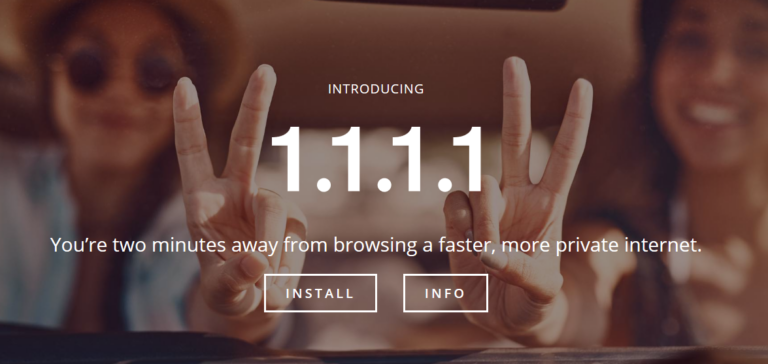Was ist ein DNS-Server? Und wieso kann er das Websurfen verlangsamen? Alternative Einträge in Router und/oder Rechner bringen mehr Speed, aber auch Schutz vor Tracking.
Schnell sollte das Internet sein. Stattdessen stockt und hakt es viel zu oft beim Surfen im Web. Das kann viele Gründe haben: der Router, die Firewall, der Server. Doch wenn ihr die Fehlermeldung „DNS-Server antwortet nicht“ seht oder immer etwas warten müsst, bevor die Seite überhaupt zu laden beginnt, dann ist meist der Domain Name Server (DNS) schuld. Doch dieses Problem könnt ihr lösen.
Bevor ihr den voreingestellten DNS-Server ändert, solltet ihr noch andere Ursachen ausschließen: Ruft eine Website auf, die in der Regel schnell lädt. Wenn es auch dort hakt, nehmt einen anderen Browser. Oder schaltet kurz die Firewall aus. Oder startet den Router neu. Wenn alles nichts geholfen hat, ändert die DNS-Einstellungen. Doch auch sonst kann das Surfen im Internet dadurch schneller werden – und sicherer.
Was macht ein DNS-Server?
Ein DNS-Server ist ein Adressbuch fürs Internet. Ihr kennt den Namen einer Website (zum Beispiel trendblog.euronics.de). Der DNS-Server kennt die dazugehörige IP-Adresse , die aus einer Zahlenkombination besteht (193.104.95.75). Gebt einfach beides nacheinander in euren Browser ein. Erkennt ihr einen Unterschied, wie schnell die Seite lädt?
Der DNS-Server leitet eure Anfrage direkt an den zuständigen Server weiter. Das ist praktisch, denn so müsst ihr euch keine Zahlenreihen merken. Zudem ist bei einem Umzug des Servers, der eine neue IP-Adresse mit sich bringt, die Website immer noch unter dem alten Namen zu erreichen.
Damit ihr mit einem neuen Computer gleich lossurfen könnt, schiebt dieser die Aufgabe der Namensauflösung erst einmal dem Router zu. Erhaltet ihr diesen von eurem Provider, findet ihr dort oft einen DNS-Server, der recht langsam ist. Ihr könnt dort einen anderen eintragen, aber auch direkt in eurem Gerät. Dieses ignoriert dann die DHCP-Vorgaben des Routers, sodass ihr den schnelleren DNS-Server auch nutzen könnt, wenn ihr mit eurem Laptop woanders online geht.
DNS-Server von Cloudflare: schnell und sicher
Seit 2018 bietet Cloudflare einen neuen, interessanten DNS-Server an. Dieser soll besonders schnell und sicher sein. Er ist unter 1.1.1.1 sowie unter 1.0.0.1 zu erreichen. Dies sind die noch üblichen IPv4-Adressen. Wenn ihr bereits das IPv6-Protokoll nutzt, lautet die erste von beiden 2606:4700:4700::1111. Weitere Infos erhaltet ihr, wenn ihr 1.1.1.1 in euren Browser eingebt.
Nach eigenen Angaben beträgt die Zeit zwischen Suchanfrage und Antwort des DNS-Servers 14,8 ms. Das wäre schon eine sehr geringere Latenz, denn beim Google Public DNS sind es 34,7 ms, bei US-Providern im Durchschnitt 68,23 ms. Medium-Autor Nykolas Z hat dies nachgemessen und kann die Spitzenposition von Cloudflare bestätigen. Allerdings kommt er auf noch bessere Zeiten, hier die Durchschnittswerte für Europa:
- CloudFlare: 2,96 ms
- Quad9: 4,35 ms
- CleanBrowsing: 5,74 ms
- Google: 7,17 ms
- OpenDNS: 8,99 ms
- Norton: 10,35 ms
- Comodo: 13,06 ms
- Yandex: 35,74 ms
Diese Werte stammen aus dem Jahr 2018. Auch wenn wir diesen Beitrag alle paar Monate mit aktuellen Zeiten aktualisieren würden, bereits einen Tag später könnten sie schon überholt sein. Und das ist dann der Moment, in dem ihr nach einer Alternative zu eurem DNS-Server sucht und diesen Artikel bei der Netzrecherche findet.
Lasst euch schnelle DNS-Server empfehlen, aber messt selbst die Latenz nach! Oder entwickelt zumindest ein Gefühl dafür, ob nach dem Wechsel des DNS-Servers die Webseiten schneller aufbauen.
Kein Tracking
Zudem protokolliert Cloudflare laut eigenen Eingaben nicht, welche Webseiten ihr aufruft. Es werden keine IP-Daten gespeichert und alle Logs nach 24 Stunden gelöscht. Es findet kein Tracking statt. Ihr denkt vielleicht, dass ihr bereits auf der sicheren Seite seid, wenn ihr nur Websites aufruft, die per HTTPS verschlüsselt sind. Doch die vorher stattfindenden Abfragen beim DNS-Server sind es in der Regel nicht. Wer diesen betreibt, kann Nutzerprofile erstellen, die in den USA sogar vermarktet werden dürfen.
Eine Einschränkung gibt es dennoch. Der Aufwand für das Betreiben eines kostenlosen DNS-Servers soll auch einen Nutzen haben. Die Unternehmen hinter 1.1.1.1 wollen aus den Zugriffen schließen, wie sich Angriffe auf DNS-Server besser abwehren lassen. Sie wollen nach eigenen Angaben helfen, das gesamte System sicherer zu machen. Daher werden die Anfragen an den DNS-Server verschlüsselt.
Seit 2018 hat sich einiges getan: Es gibt mehrere Methoden, Abfragen von DNS-Servern zu verschlüsseln: DNS over TLS (DoT), DNS over HTTPS (DoH) oder DNSCrypt. Sie werden 2021 von DNS-Servern, Browsern und Apps noch unterschiedlich genutzt.
DNS-Server in Router und Rechner ändern
Um den DNS-Server im Router zu ändern, schaut ihr am besten in der Anleitung nach. Es gibt einfach zu viele, um alle hier behandeln zu können. Bei einer Fritzbox wählt ihr im Bereich Internet den Unterpunkt Zugangsdaten und dort den Tab DNS-Server. Bei Routern, die vom Provider stammen, könnte diese Option deaktiviert sein. Daher rate ich immer dazu, das Gerät im Handel zu kaufen. Euronics bietet euch eine große Auswahl an Routern.
Um den DNS-Server unter Windows 10 zu ändern, macht einen Rechtsklick auf das Windows-Symbol und wählt Netzwerkverbindungen. Klickt dann auf Adapeteroptionen ändern, sucht im neuen Fenster den richtigen Netzwerkadapter aus (LAN oder WLAN) und wählt nach einem Rechtsklick darauf den Punkt Eigenschaften aus. Dann sollte sich ein Fenster öffnen, wo ihr Internetprotokoll, Version 4 (TCP/IPv4) anklickt. Darauf aktiviert ihr unter Eigneschaften den Punkt Folgende DNS-Serveradressen verwenden und gebt die Adressen von zwei DNS-Servern ein.
Alternative DNS-Server
Beide können von Cloudflare stammen, ihr könnt sie aber auch auf zwei Anbieter verteilen. Google (8.8.8.8) wird häufig genutzt, doch auch hier ist damit zu rechnen, dass die Daten ausgewertet werden. Eine recht neue Alternative mit einem ähnlichen Ansatz wie Cloudware ist Quad9 (9.9.9.9). Dort werden Domains mit boshaftem Inhalt geblockt, ebenso wie beim altbewährten OpenDNS (208.67.222.222). In Deutschland betreiben der Chaos Computer Club (213.73.91.35) und der Datenschutzverein foebud.org (85.214.73.63) eigene DNS-Server.
Mit dem Smartphone einen alternativen DNS-Server zu nutzen, ist schon schwieriger. Das liegt erstens an den Mobilfunknetzen, die anders aufgebaut sind als das öffentliche Internet. Aber auch wenn ihr eure mobilen Geräte zuhause über WLAN damit verbinden wollt, wird es schwierig. Android hat die Option im Laufe der Zeit immer weiter eingeschränkt. Einige Apps bieten Abhilfe. Unter Umständen müsste das Gerät sogar gerootet werden.
Für mich wäre das ein zu großer Aufwand. Doch bei meinem Laptop achte ich sehr wohl darauf, dass mit der Wahl eines geeigneten DNS-Servers der Seitenaufbau nicht nur schneller wird, sondern dass auch kein Nutzerprofil von mir erstellt werden kann.
Mobile Apps
Der DNS-Anbieter Cloudflare hat im November 2018 Apps für Android und iOS veröffentlicht, um die Nutzung auf mobilen Geräten wie Smartphones und Tablets zu erleichtern. Die App baut einen VPN-Tunnel zum DNS-Server auf und nimmt keine Änderungen an den Systemeinstellungen vor. Daran hält sich das Gerät wieder, wenn die VPN-Verbindung geschlossen wurde.
Während der VPN-Tunnel zu Cloudflare aktiv ist, kann keine andere VPN-Verbindung genutzt werden. Allerdings lässt sich auch der Cloudflare-Tunnel nicht für andere Zwecke nutzen. Hierüber werden nur DNS-Anfragen geleitet. Ihr habt die Wahl zwischen einer Verschlüsselung per HTTPS und per TLS.
Weder euer Mobilfunkbetreiber noch alle anderen Knotenpunkte im Internet, durch die eure Daten geleitet werden, bekommen dann mit, welche Websites ihr aufruft.